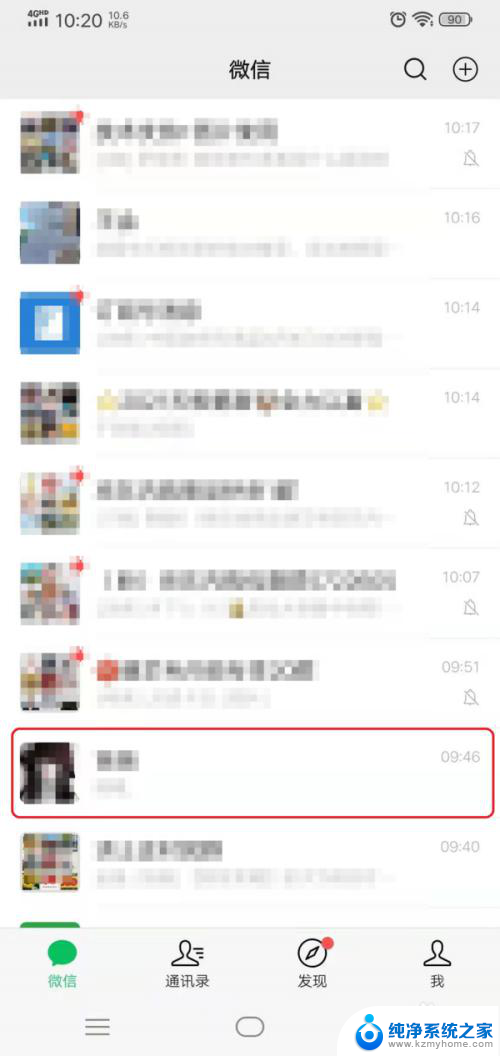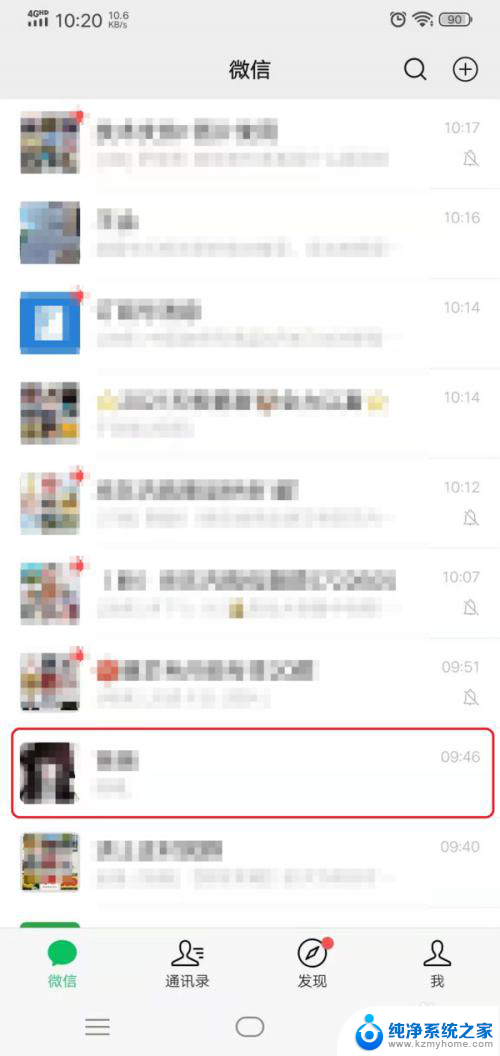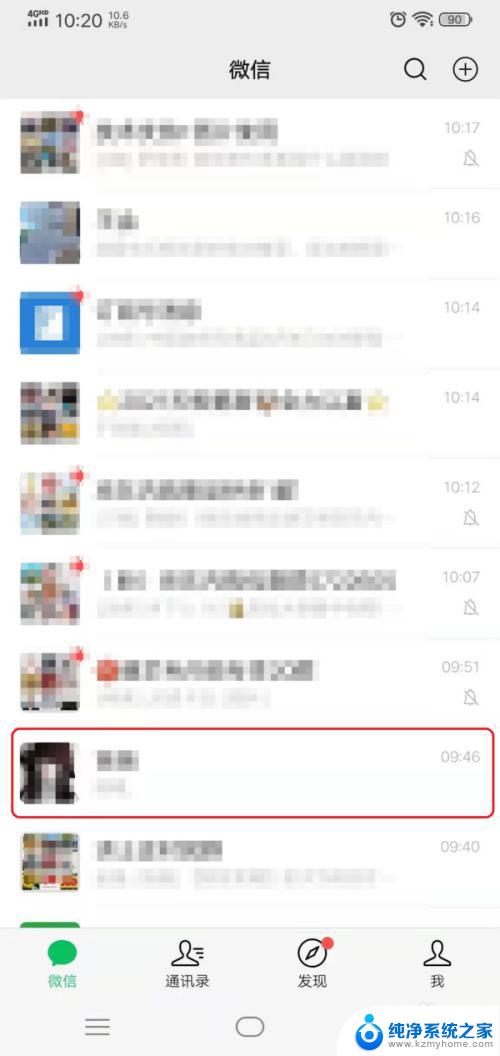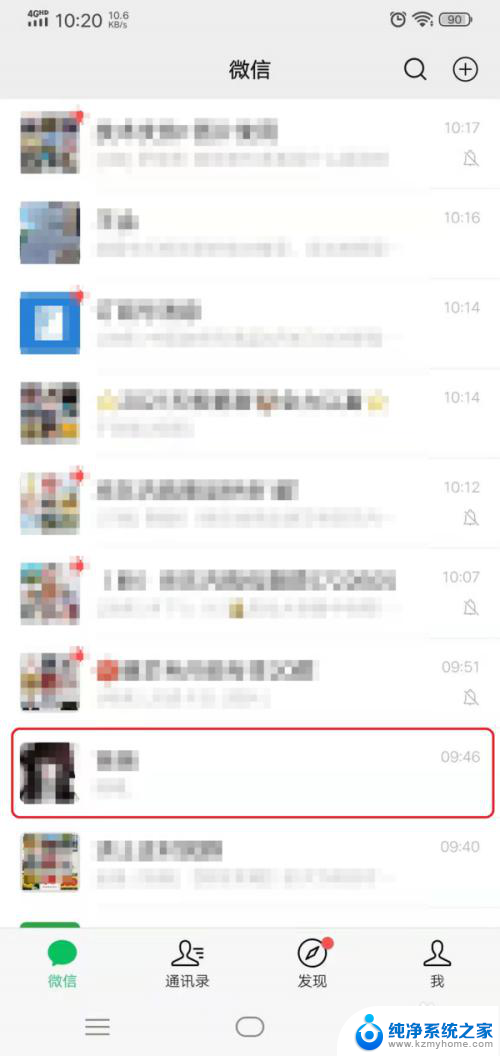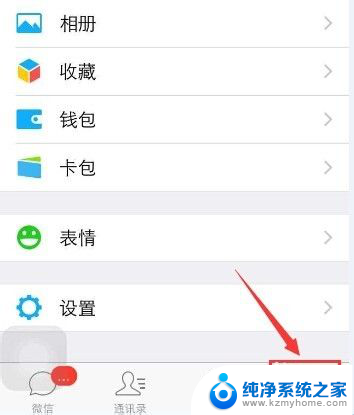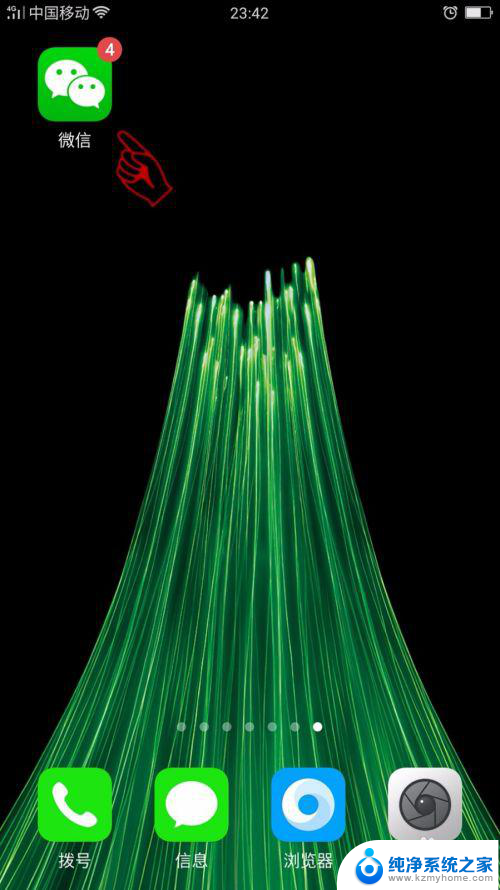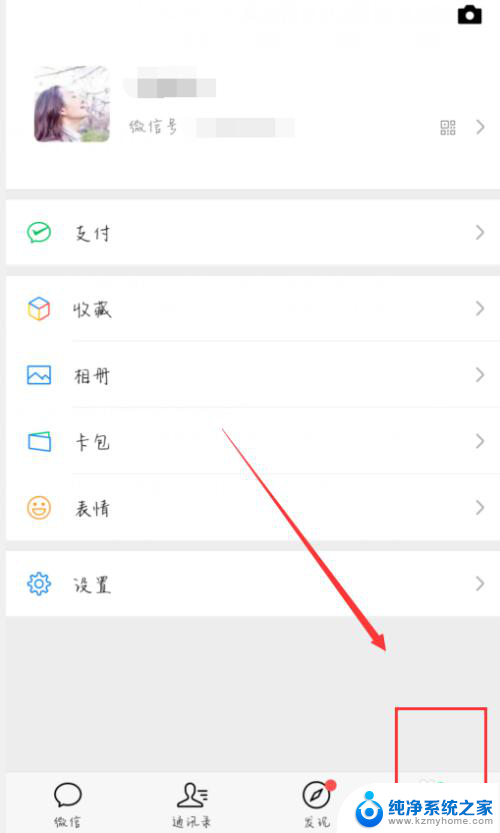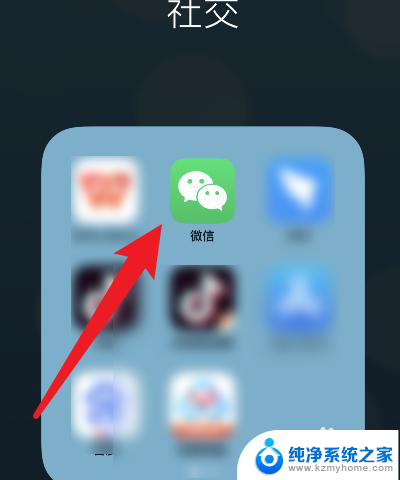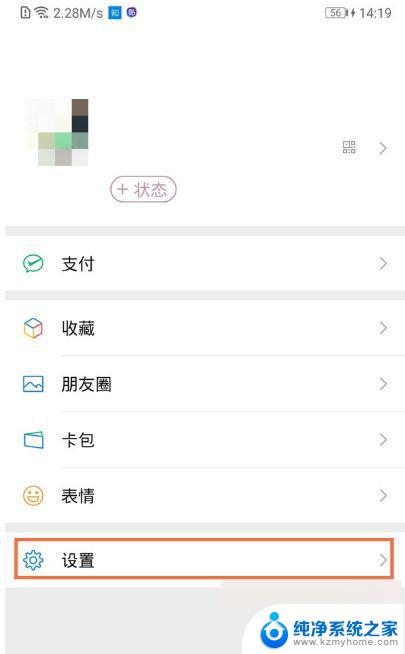微信打着语音怎么录音 微信语音通话怎么录音
微信打着语音怎么录音,微信作为现代社交工具的重要组成部分,不仅提供了文字、图片和视频等多种交流方式,还具备了语音通话的功能,在某些情况下,我们可能会希望将微信语音通话进行录音保存,以便回放或备份。微信并没有原生支持对语音通话的录音功能,这给用户带来了一定的困扰。不过幸运的是有一些方法可以帮助我们实现微信语音通话的录音。在本文中我们将探讨如何通过微信打着语音进行录音,以及如何录制微信语音通话。让我们一起来了解吧!
方法如下:
1.第一步,打开手机上的微信,进入到软件的主界面当中后,在界面中找到需要进行语音通话的联系人。
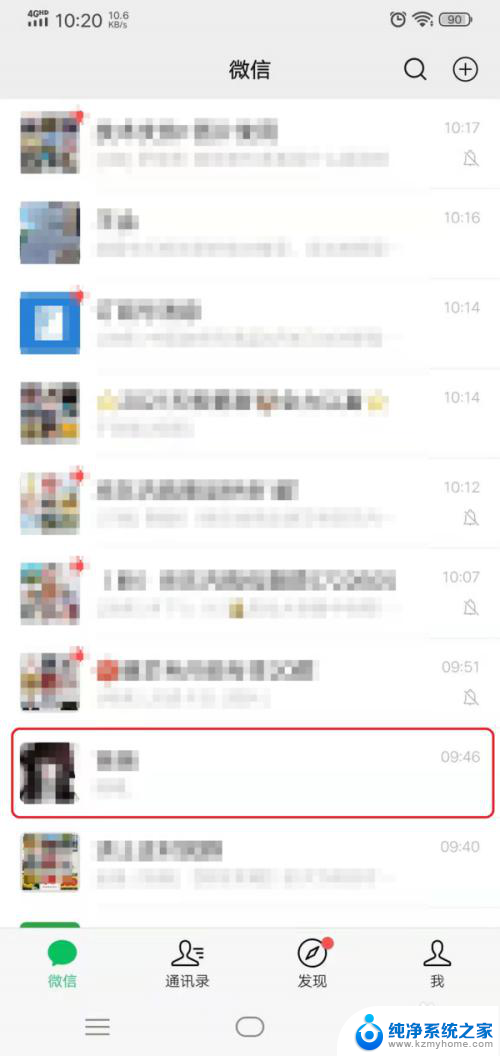
2.第二步,接着在与该联系人的聊天界面当中。点击界面右下角的【+】加号按钮,然后在弹出的选项中,选择【视频通话】功能,然后再点击其中的【语音通话】功能。
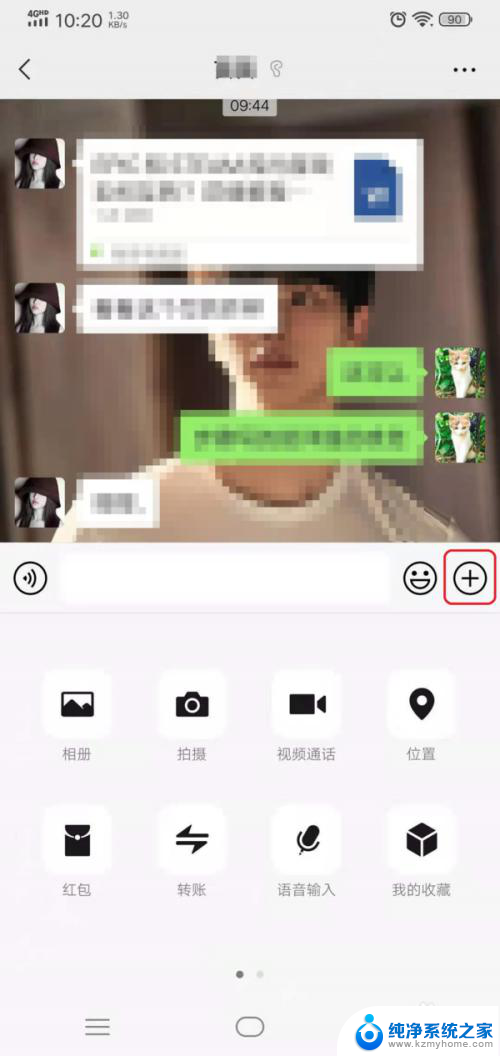
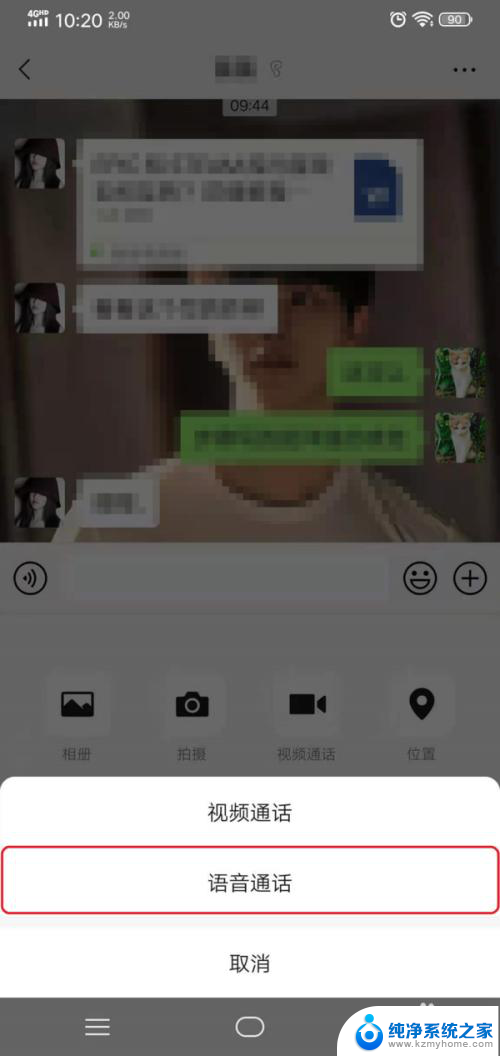
3.第三步,语音通话连接成功后,我们点击语音通话界面上的【免提】按钮,然后退出到手机的后台。
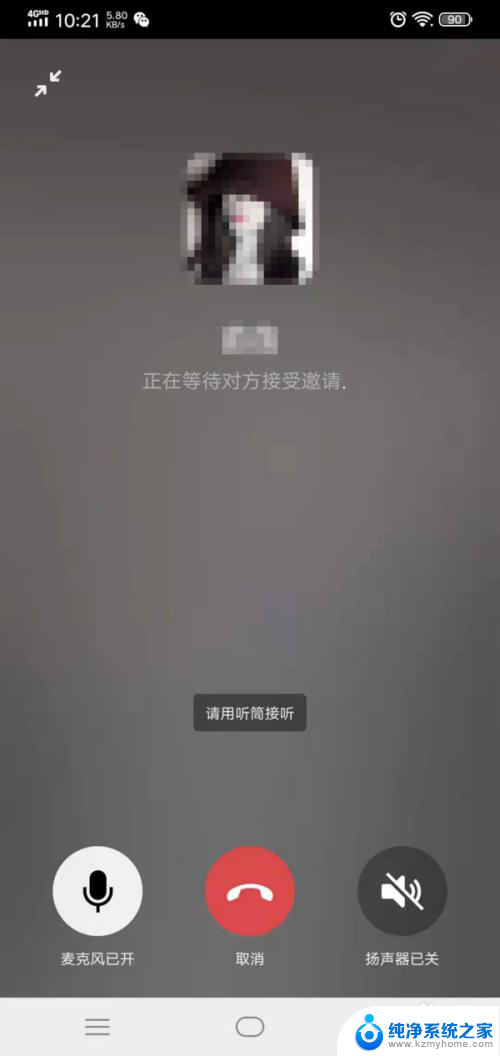
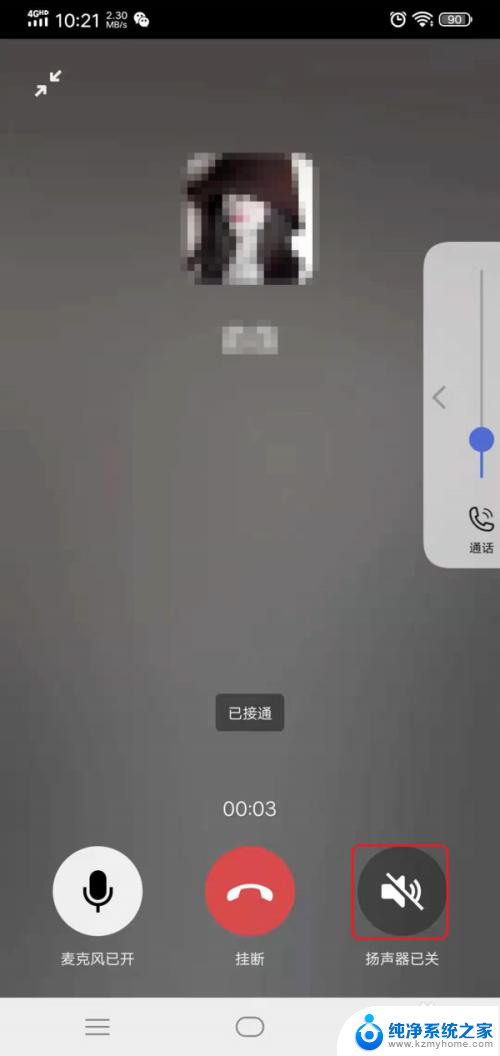
4.第四步,接着我们在手机的控制中心中,找到【超级截屏】功能,然后点击它。
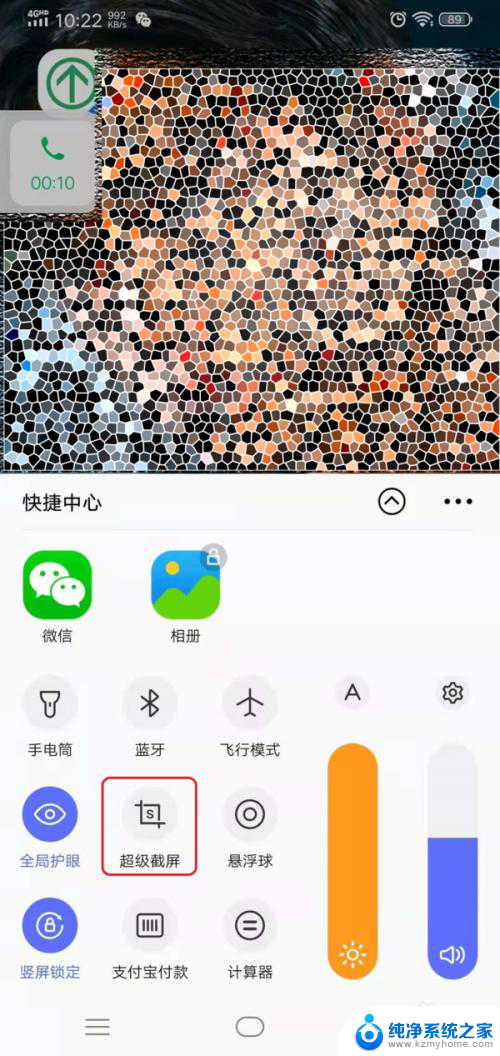
5.第五步,接着手机屏幕上就会出现几个选项,我们点击选择【录制屏幕】功能。
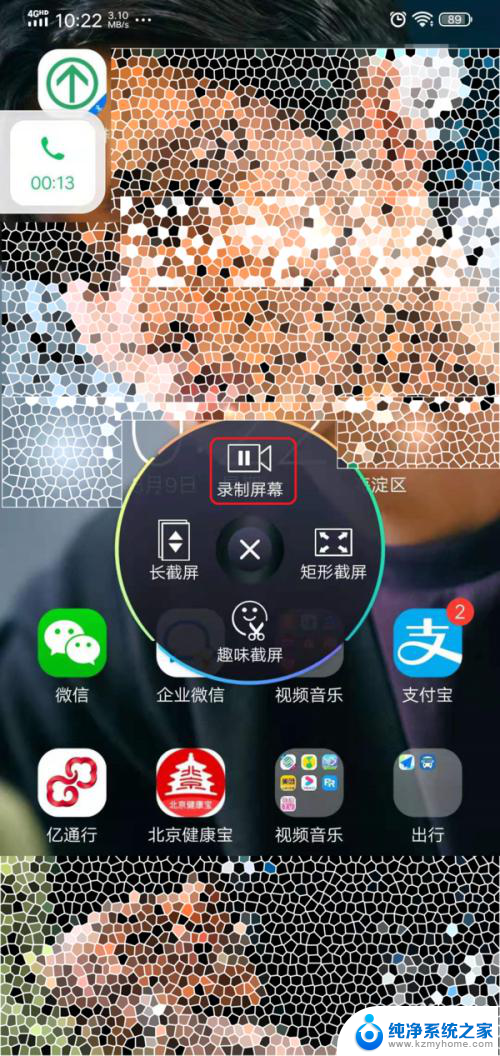
6.第六步,然后手机的屏幕上就会显示微信语音通话的时间以及录屏计时的按钮。如果此时的微信语音通话即将结束的话,那么点击这个红色的停止按钮,便可以将刚刚录屏好的微信语音通话的内容自动保存在手机的相册当中了。
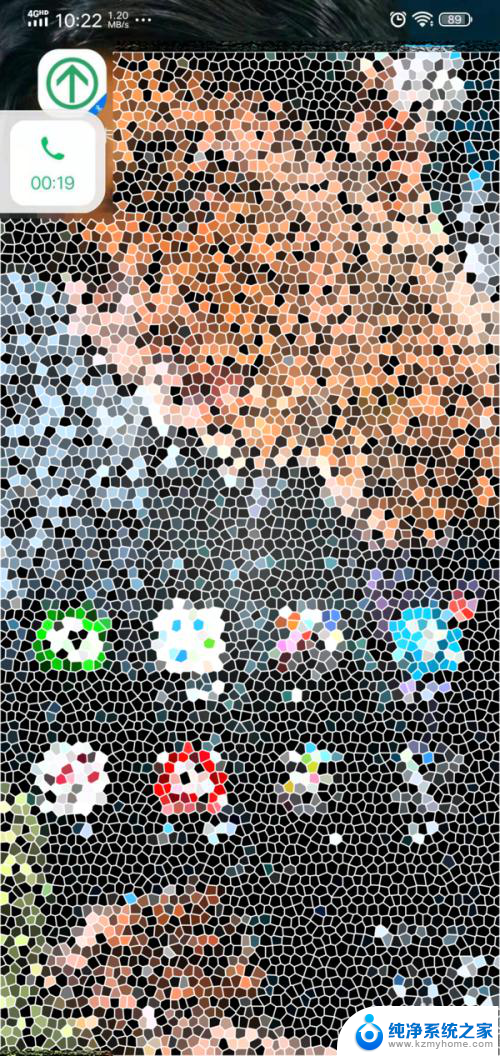
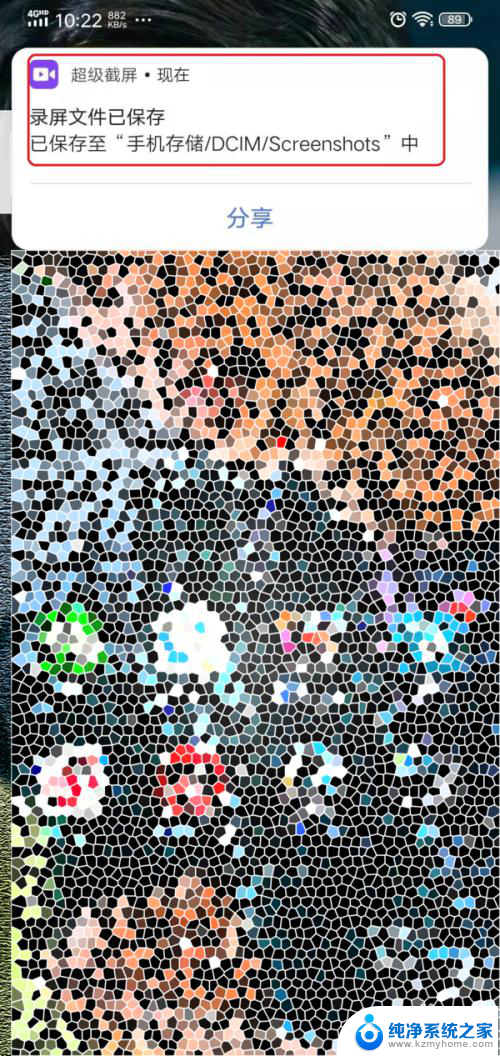
7.第七步,最后,在手机的相册中,找到刚刚录屏好的内容,便可以进行微信语音通话的录音内容的效果试听了。
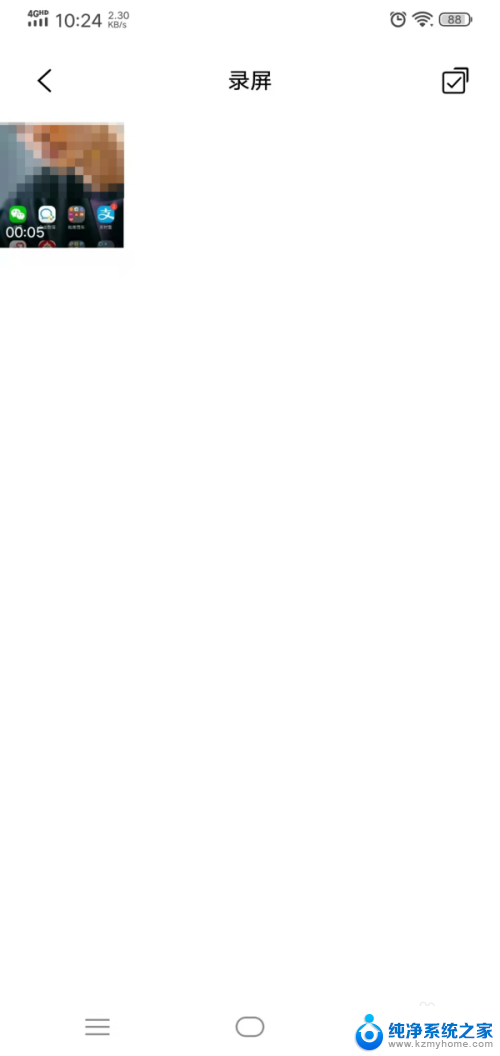
8.以上,就是小编为大家总结的关于微信语音通话录屏的方法。如果你平时在使用微信的时候,也有这样的录音需求的话,那么不妨赶快跟着本文来这个录音的方法掌握到手吧,这样一来,日后的微信通话录音也可以变得非常之轻松了。
以上就是微信如何录制语音的全部内容,如果你遇到这种问题,可以尝试按照小编提供的方法来解决,希望这对大家有所帮助。